| Staramy się zlokalizować na naszej stronie internetowej w tak wielu językach, jak to możliwe, jednak ta strona jest aktualnie maszyna przetłumaczony przy użyciu Google Translate. | blisko |
-
-
produkty
-
zasoby
-
wsparcie
-
firma
-
-
Strona główna
-
Zasoby
- Blog
- Jak naprawić 0x000000d1 Blue Screen of DeathHow to fix the 0x000000d1 Blue Screen of Death
Jak naprawić 0x000000d1 Blue Screen of DeathHow to fix the 0x000000d1 Blue Screen of Death
Przez Davide De Vellis Listopad 11, 2013Blue Screen of Death, bsod, computer performance, Drivers5 CommentsCo to jest błąd 0x000000d1?
0x000000d1 niebieski ekran błędu śmierci może być niewiarygodnie onieśmielający po pierwszym obejrzeniu, ale w rzeczywistości jest to pozornie prosty błąd do naprawienia. Błąd 0x000000d1 występuje, gdy jeden z sterowników zainstalowanych na komputerze jest uszkodzony lub zachowuje się niestabilnie. Aby rozwiązać ten problem, możesz przywrócić sterowniki, zaktualizować sterowniki lub przywrócić system do ostatniej znanej dobrej konfiguracji. Jeśli niedawno zainstalowano nowe sterowniki lub nowe oprogramowanie typu “plug-and-play”, bardzo prawdopodobne jest, że błędy, które widzisz, wynikają z tego.
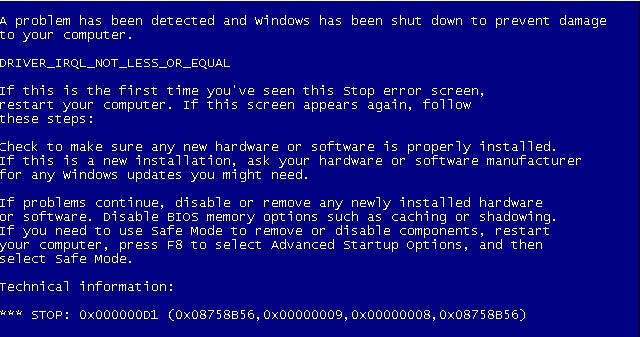
“Niebieski ekran śmierci może początkowo wydawać się onieśmielający, ale nie wpadaj w panikę. Większość problemów z BSOD można naprawić dość łatwo.”Aktualizacja sterowników
Jeśli wiesz, które sterowniki nie były przez jakiś czas aktualizowane, to pierwszym krokiem, jaki powinieneś wykonać, jest aktualizacja tych sterowników. Nowsza wersja sterownika jest mniej podatna na problemy z niestabilnością systemu, jak stary sterownik. Aktualizacja sterowników zazwyczaj wiąże się z przejściem do strony internetowej produktu. Jeśli niedawno zainstalowałeś nową kartę graficzną NVIDIA, na przykład, przejdziesz na stronę NVIDIA i poszukaj ich sekcji sterowników. Aby pomyślnie zaktualizować sterowniki, musisz znać dokładny model sprzętu lub akcesoriów, które niedawno zainstalowałeś, oraz system operacyjny, którego używasz.
- Przejdź na stronę producenta.
- Znajdź sekcję Sterowniki.
- Wybierz swój system operacyjny.
- Wybierz model swojego sprzętu.
- Ściągnij i zainstaluj.
Zwolnienie kierowców
Jeśli aktualizacja sterowników nie pomoże, być może trzeba pójść w przeciwnym kierunku. Jeśli sprzęt lub element akcesoriów powodujący ten problem jest używany przez jakiś czas, może to oznaczać, że przyczyną problemu są nowsze sterowniki. Jest to często prawdą, jeśli używasz starszego systemu operacyjnego, takiego jak Windows XP lub Windows Vista. Po wycofaniu sterownika przeniesiesz go do wcześniejszej wersji, z której wcześniej korzystałeś.
- Kliknij przycisk Start i przejdź do Panelu sterowania.
- Otwórz sprzęt i dźwięk.
- Otwórz Menedżera urządzeń.
- Kliknij prawym przyciskiem myszy odpowiednie urządzenie.
- Wybierz Właściwości.
- Kliknij zakładkę Sterownik.
- Kliknij Przywróć sterownik.
- Podążaj za wskazówkami.
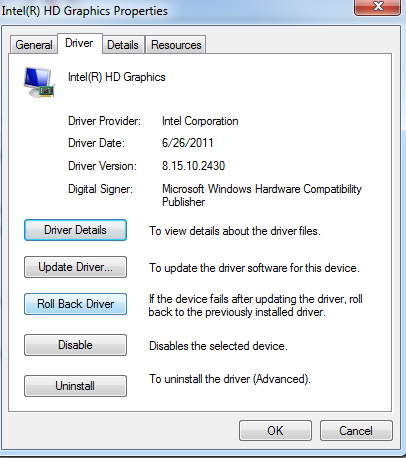
“Możesz również całkowicie odinstalować sterownik, ale powinno to być zrobione tylko wtedy, gdy produkt nie jest niezbędny do korzystania z komputera. Sterowniki dźwiękowe zwykle nie są niezbędne, ale często są to karty graficzne.”Jeśli nadal doświadczasz niebieskiego ekranu śmierci
Większość problemów ze sterownikami można łatwo rozwiązać, aktualizując sterowniki lub przywracając sterowniki do poprzedniej wersji. Jeśli problemy nie ustąpią po wykonaniu tych kroków, możliwe, że sterownik wpływający na system nie jest ostatnim zainstalowanym sterownikiem. Możesz zaktualizować wszystkie sterowniki w systemie, aby były bezpieczne.
Najczęstsze sterowniki to sterownik płyty głównej, sterownik karty dźwiękowej, sterownik karty sieciowej, sterownik karty wideo, sterownik myszy, sterownik monitora i sterownik klawiatury. Jeśli nie wiesz, jakie modele komponentów zainstalowałeś, możesz zazwyczaj dowiedzieć się, wchodząc do Menedżera urządzeń. Jeśli nadal nie wiesz, zwykle będzie to wymienione na arkuszu specyfikacji dostarczonym przez producenta komputera.
Musi być łatwiejszy sposób
Innym sposobem aktualizacji wszystkich nieaktualnych sterowników na komputerze jest uruchomienie skanowania za pomocą narzędzia do aktualizacji sterowników. Driver Reviver będzie szybko, łatwo i bezpiecznie identyfikować i aktualizować wszystkie sterowniki znalezione podczas skanowania. Korzystanie z zaufanego i zalecanego produktu, takiego jak Driver Reviver, pozwoli Ci zaoszczędzić sporo czasu, wysiłku i potencjalnych frustracji, jeśli chodzi o próbę zidentyfikowania, które sterowniki wymagają aktualizacji i skąd pobrać najnowsze sterowniki.
Was this post helpful?YesNoZa darmo Aktualizacje sterowników
Zaktualizuj sterowniki w mniej niż 2 minuty, aby cieszyć się lepszym Wydajność komputera - Za darmo.
Za darmo Aktualizacje sterowników
Zaktualizuj sterowniki w mniej niż 2 minuty, aby cieszyć się lepszym
Wydajność komputera - Za darmo.
Nie możesz znaleźć odpowiedzi na swoje pytanie?Zadaj pytanie do naszej społeczności ekspertów z całego świata, a otrzymasz odpowiedź w ogóle czasu.most relevant Najnowsze artykuły Firma| Partnerzy| EULA| Informacje prawne| Nie sprzedawaj/udostępniaj moich informacji| Zarządzaj moimi plikami cookieCopyright © 2025 Corel Corporation. Wszelkie prawa zastrzeżone. Warunki korzystania | Prywatność | CookiesPrzypnij go na Pintereście
-